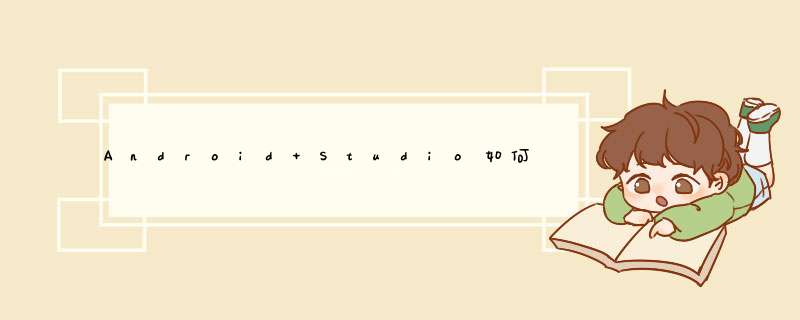
Android Studio中文版是一款安卓的集成开发工具,是在IDEA的基础上开发的软件,都是基于JAVA编程语言而开发的,能够做到可视化界面,使得更多开发者对于原来的集成开发环境Eclipse过时的失落感,得到满足,并让开发者们的更多需求得到解决。
Android Studio稳定版 v3.5.2 中文安装版(附汉化包+安装教程) 64位
- 类型:编程工具
- 大小:766MB
- 语言:简体中文
- 时间:2020-08-20
安装完毕后,打开我们的Android Studio,第一次启动需要下载SDK等一些东西,时间比较长,笔者等了大概40分钟才下载完毕
选择第一项,新建一个Android项目
选择开发程序将运行在哪个平台上:
选择Activity的风格:
设置进入程序一个页面后的Activity的一些信息
Finish然后是漫长的等待~
到这里就安装完成了。
接着看下我们的项目结构,而我们一般关心的只是app这个目录:
新手开发常用设置编程字体设置
如果想修改编辑器的字体,以及所有的文件显示的字体,可以如下设置: Settings –> Editor –> Colors & Fonts –> Font 。默认系统显示的 Scheme 为 Defualt ,你是不能编辑的,你需要点击右侧的 Save As… ,保存一份自己的设置,并在当中设置。之后,在 Editor Font 中即可设置字体。我喜欢用Courier New字体。
默认文件编码设置
开发中需要使用 utf-8 ,可以如下设置: Settings –> File Encodings 。建议将 IDE Encoding 、 Project Encoding 、 Properties Fiels 都设置成统一的编码。
快捷键设置
首先你可以在Android Studio中使用Eclipse的快捷键。也可以单独设置: Settings –> Keymap 。从 Keymaps 中选择对应IDE的快捷键,Android Studio对其他IDE的快捷键支持还是比较多的。建议不使用其他IDE的快捷键,而是使用Android Studio的快捷键。
修改默认快捷键
当你想修改某一个默认快捷键配置时,你需要点击 copy 创建一个自己的快捷键,并在上面进行设置。 Main menu –> Code –> Completion –> Basic ,修改为你想替换的快捷键组合。
检查更新(建议关闭!!!!)
把两个勾勾都取消掉!
Android Studio支持自动检查更新。之前尚未发布正式版时,一周有时会有几次更新。你可以设置检查的类型,用以控制更新类型。Settings –> Updates 。勾选 Check for updates in channel ,即开通了自动检查更新。你可以禁用自动检查更新。右侧的列表,是更新通道。
Stable Channel : 正式版本通道,只会获取最新的正式版本
Beta Channel : 测试版本通道,只会获取最新的测试版本
Dev Channel : 开发发布通道,只会获取最新的开发版本
Canary Channel : 预览发布通道,只会获取最新的预览版本
自动导入设置(全部开启!!!)
会自动导入需要的jar包
当你从其他地方复制了一段代码到Android Studio中,默认的Android Studio不会自动导入这段代码中使用到的类的引用 ,可以如下设置: Settings –> Editor –> Auto Import ,勾选 Add unambiguous improts on the fly 。
修改idea.properties文件
找到<android-studio>\bin\idea.properties文件,打开,改成这样:
# 禁止第一次运行Android Studio时,自动检查和升级Android SDK
disable.android.first.run=true
# 下面两个是Android Studio的设置、插件和运行时产生的其他文件存放的目录
# 不改的话,Windows中默认在 C:\Users\<username>\.AndroidStudio.2\ 里面
# ${idea.home.path}表示Android Studio程序的主目录,注意目录分隔符要用正斜杠“/”idea.config.path=${idea.home.path}/.AndroidStudio.2/config
idea.system.path=${idea.home.path}/.AndroidStudio.2/system
打开工程设置
①禁用自动打开上次关闭工程 ,禁用退出提示 ②打开新项目提示方式
代码智能提示
① 敲什么都提示②③提示时间设置
敲什么字符会提示,All(大小写全部符合),None(不管大小写,符合就提示),(First letter)(第一个字符符合就OK,其他随意)。我这种脑残没记性的当然选择None。时间设置根据自己电脑性能.
修改变量前后缀
静态成员是s,普通成员是m,转换成成员变量的时候自动加上m,生成setter,getter的时候会忽视m,很好很强大.
以上就是小编位大家带来的Android Studio新建工程以及新手开发常用设置的全部内容,希望对大家有所帮助,更多内容请继续关注脚本之家。
相关阅读:
Android Studio怎么用?Android Studio使用教程图文详解
Android Studio设置背景色的方法
Android studio重新配置Android SDK路径的详细教程
欢迎分享,转载请注明来源:内存溢出

 微信扫一扫
微信扫一扫
 支付宝扫一扫
支付宝扫一扫
评论列表(0条)